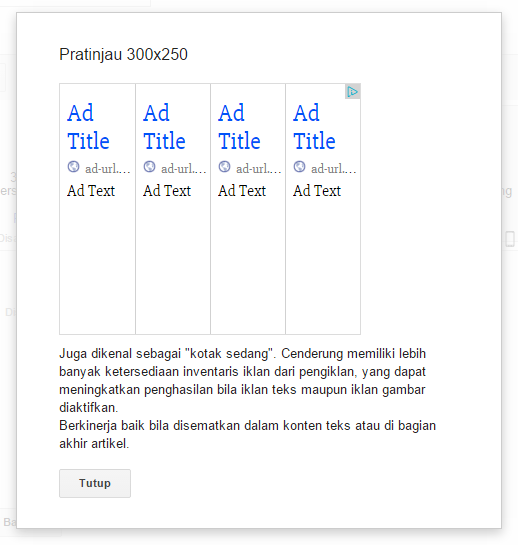Hello. udah lama nih gak buat tutorial lagi.
Banyak yang nanya gimana si menggunakan sublime text 2,3 agar bisa edit gamemode samp dan cara mengcompline nya. Agar bisa jadi file AMX. Itu mudah banget makanya ikuti tutotial di bawah ini.
Yok di simak.
Yok langsung sadja .
1. Download sublime text 2,3 di website resminya Klik Di Sini. setelah di download lalu install.
[Sesuaikan dengan Os pc anda bila os anda 32 bit download yg 32bit bila 64 yang 64]
2.Setelah di install di PC anda lalu jalankan.
3.Lalu download file buat sublime nya agar bisa ngecompline dan jadi file AMX. Klik Di Sini.
4.Setelah download lalu extrack Buka sublime text 2,3 kalian
5.Klik Preferences >> Browse Packages
Banyak yang nanya gimana si menggunakan sublime text 2,3 agar bisa edit gamemode samp dan cara mengcompline nya. Agar bisa jadi file AMX. Itu mudah banget makanya ikuti tutotial di bawah ini.
Yok di simak.
Yok langsung sadja .
1. Download sublime text 2,3 di website resminya Klik Di Sini. setelah di download lalu install.
[Sesuaikan dengan Os pc anda bila os anda 32 bit download yg 32bit bila 64 yang 64]
2.Setelah di install di PC anda lalu jalankan.
3.Lalu download file buat sublime nya agar bisa ngecompline dan jadi file AMX. Klik Di Sini.
4.Setelah download lalu extrack Buka sublime text 2,3 kalian
5.Klik Preferences >> Browse Packages
6.Nah lalu klik folder user . Lalu copy kan hasil extrack an yang sudah di download tadi ke folder tersebut.
7.Lalu buka file Pawno.sublime-build buka pake notepad .
8.Lalu edit seperti gambar di bawah ini.
9.Sekarang coba buka gamemode PWN kamu menggunakan Sublime text 2,3 kamu.
10.Lalu Klik Tools >> Build Syestem >> Klik Pawno
11.Lalu klik F5 untuk compline Gamemode kamu .
12.Tambahan untuk syntak nya agar seperti pawno
-Download file nya Di sini
-buka sublime preferences >> browse packages
-buka folder user
-lalu copy kan file yg di download tadi
Lalu hasilnya seperti ini:
Oke sekian tutorial kali ini.
Terimakasih
Thanks To Allah S.W.T
Thanks To All
Thanks To Forum Sa-mp